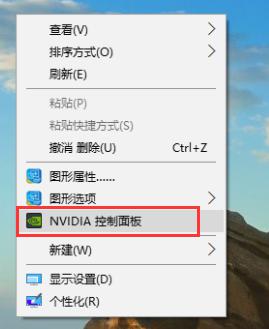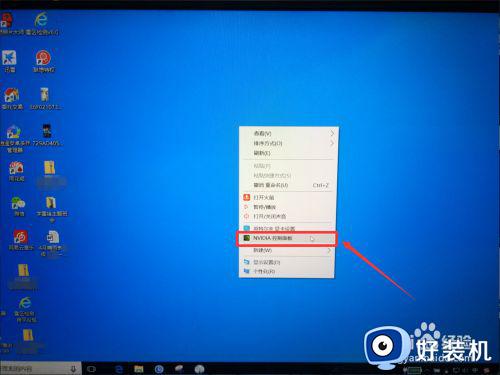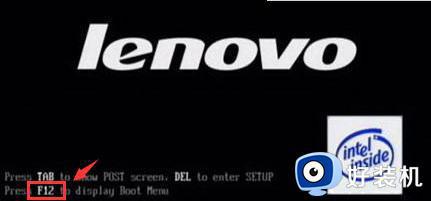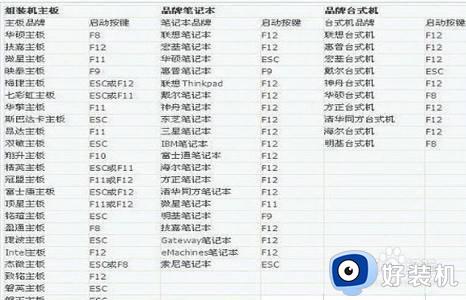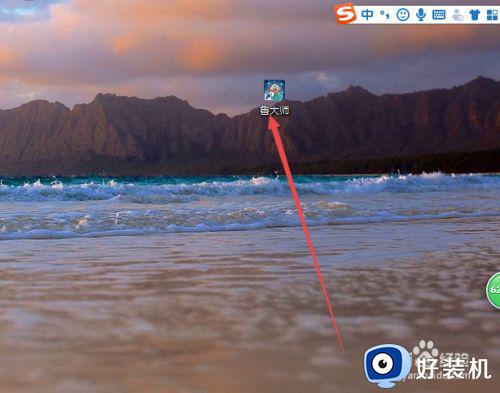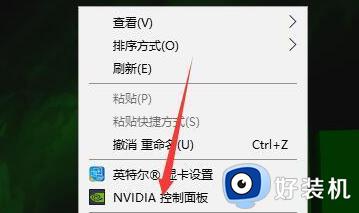小米笔记本怎么切换到独立显卡 小米笔记本开启独立显卡设置方法
时间:2022-10-31 14:22:11作者:run
我们要要知道,小米笔记本独立显卡版会针对电脑的使用情况无缝自动切换显卡,可以进行手动切换显卡,今天小编给大家带来小米笔记本怎么切换到独立显卡,有遇到这个问题的朋友,跟着小编一起来操作吧。
解决方法:
1、按下win+X键,点击进入设备管理器。
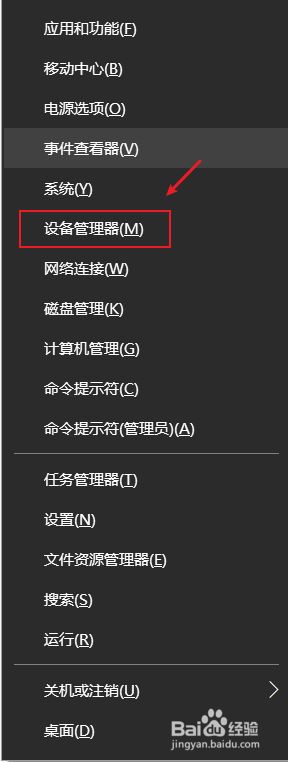
2、点击打开显示适配器,如果看到有两个显卡,那你的电脑就是双显卡的。
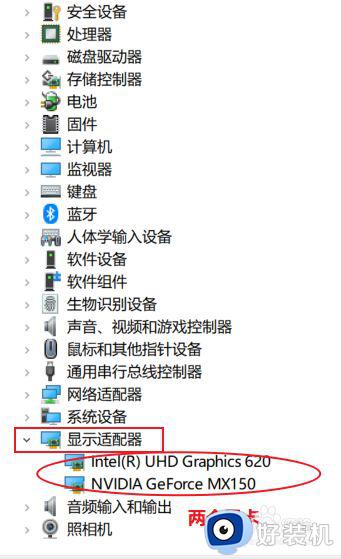
3、按下win+q,搜索框输入NVIDIA。点击进入NVIDIA控制面板。
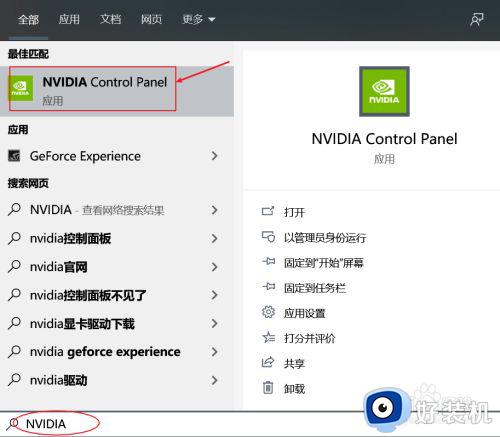
4、点击管理3D设置,在首选图形处理器那里,点击下拉选择高性能NVIDIA处理器,点击右下角的应用即可切换到了独立显卡。
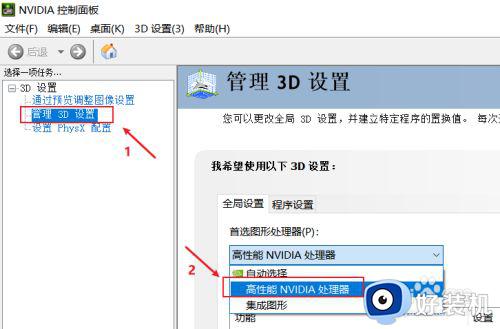
5、如果不需要高性能显卡,为了省电,可以选择集成显卡,在首选图形处理器那里,点击下拉选择集成图形,点击右下角的应用即可。
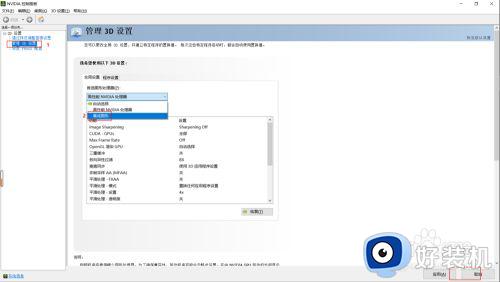
以上就是小编告诉大家的小米笔记本开启独立显卡设置方法的全部内容,有需要的用户就可以根据小编的步骤进行操作了,希望能够对大家有所帮助。